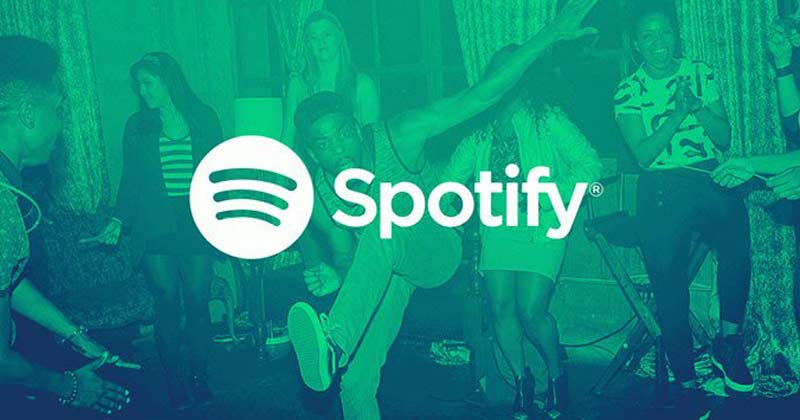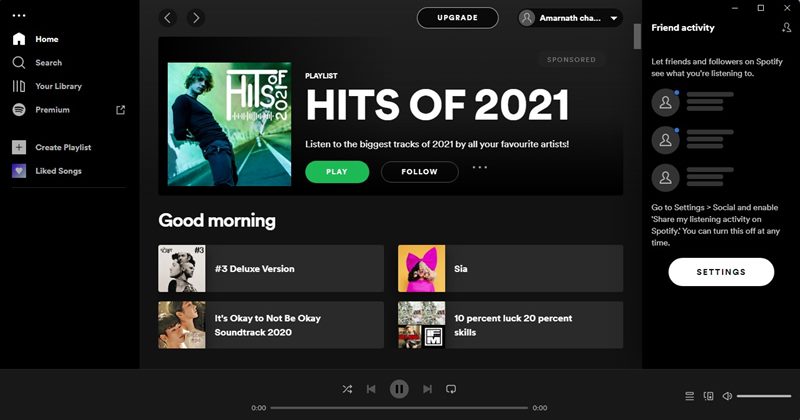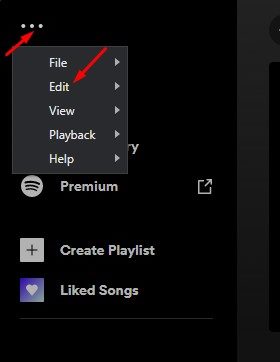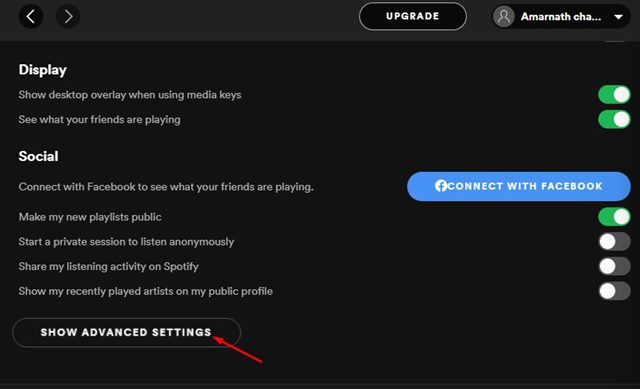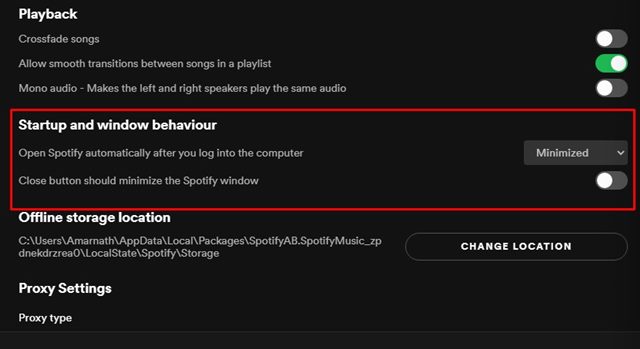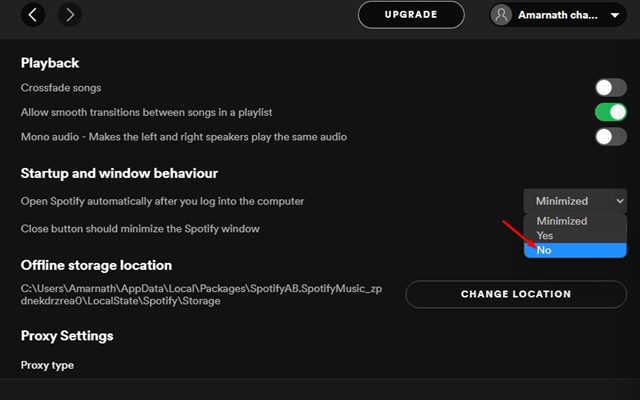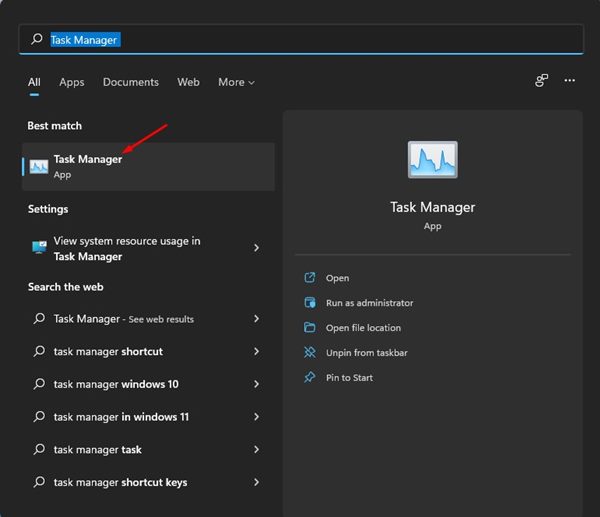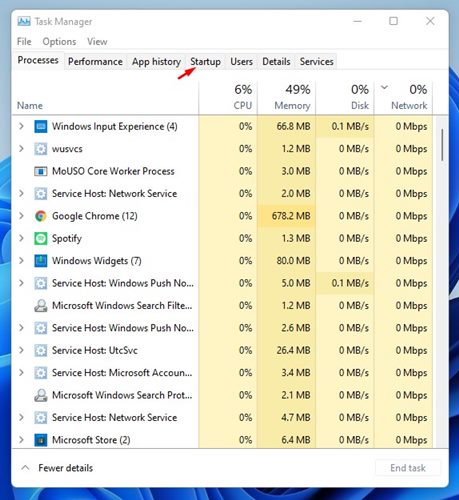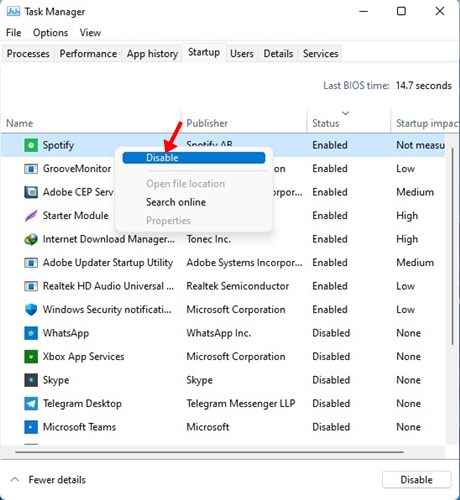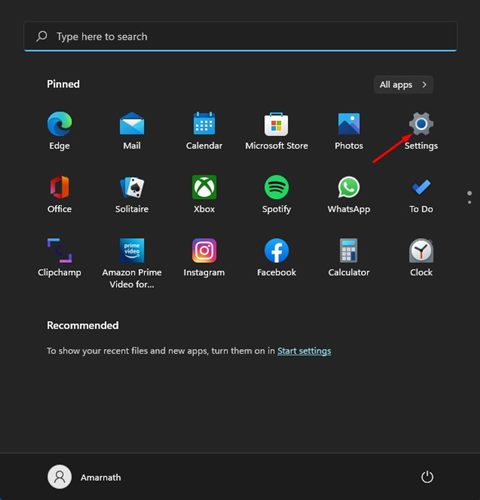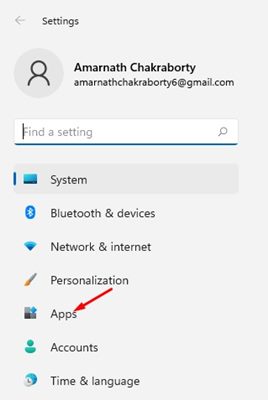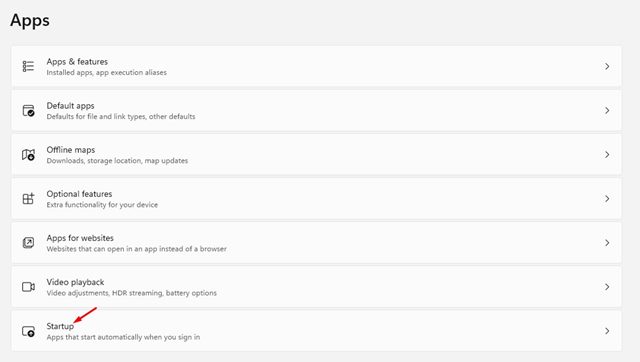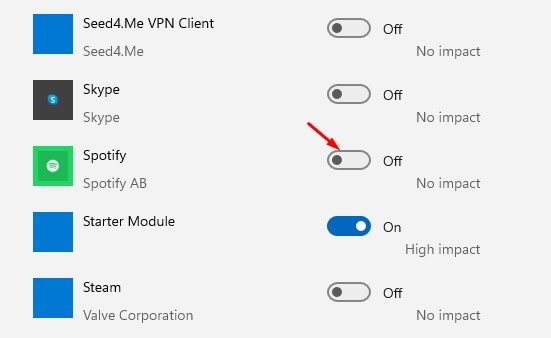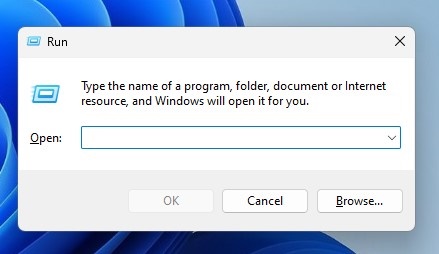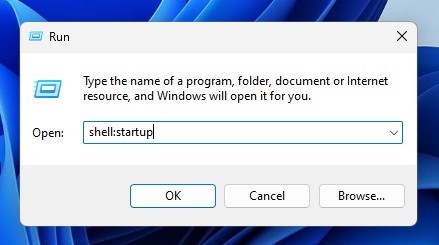Хотя Spotify в основном используется на мобильных устройствах, многие пользователи предпочитают службу потоковой передачи музыки на своих ПК/ноутбуках. В Spotify для ПК вы получаете те же функции и качество звука.
Однако проблема, с которой пользователи часто сталкиваются после установки Spotify на свой компьютер, заключается в том, что приложение открывается автоматически. По умолчанию настольное приложение Spotify настроено на открытие при запуске. Это означает, что даже если вы не используете Spotify, он будет постоянно запускаться и работать в фоновом режиме.
Если у вас слабый компьютер, возможно, вы захотите отключить опцию автоматического запуска Spotify. Запрет на автоматический запуск Spotify при запуске может даже сократить время загрузки и повысить производительность системы.
Содержание
Как запретить запуск Spotify при запуске (4 метода)
Поэтому в этой статье будут представлены несколько лучших способов запретить автоматическое открытие Spotify при запуске. Давайте проверим.
1. Изменение поведения при запуске
В приложении Spotify вам необходимо изменить параметры запуска и поведения окна, чтобы Spotify не открывался при запуске. Вот что вам нужно сделать.
1. Прежде всего запустите приложение Spotify на своем настольном компьютере/ноутбуке.
2. Затем нажмите на три точки , как показано ниже, и выберите параметр Изменить.
3. В разделе «Изменить» нажмите Настройки.
4. На странице «Настройки» прокрутите вниз и выберите параметр Показать дополнительные настройки.
5. На следующей странице прокрутите вниз и найдите раздел Запуск и поведение окон.
6. Вам нужно нажать на раскрывающееся меню Открывать Spotify автоматически… и выбрать Нет.
Вот и все! Вы сделали. Это остановит автоматический запуск Spotify во время запуска.
2. Отключите Spotify через диспетчер задач
В этом методе мы будем использовать диспетчер задач Windows 11, чтобы остановить автоматическое открытие Spotify. Вот несколько простых шагов, которые вам нужно выполнить.
1. Сначала нажмите «Поиск Windows 11» и введите «Диспетчер задач». Откройте Диспетчер задач из списка.
2. В диспетчере задач перейдите на вкладку Автозагрузка, как показано ниже.
3. Теперь вы увидите список всех приложений, которые запускаются при запуске. Щелкните правой кнопкой мыши Spotify и выберите Отключить.
Вот и все! Вы сделали. Это предотвратит автоматический запуск Spotify во время запуска.
3. Остановите запуск Spotify при запуске через настройки
В этом методе мы будем использовать приложение «Настройки» Windows 11, чтобы предотвратить автоматический запуск Spotify при запуске. Вот что вам нужно сделать.
1. Прежде всего нажмите меню «Пуск» Windows 11 и выберите Настройки.
2. На странице настроек выберите параметр Приложения.
3. На правой панели нажмите Автозагрузка.
4. Теперь вы увидите все запускаемые приложения. Вам необходимо найти приложение Spotify в списке и выключить его.
Вот и все! Это отключит автоматический запуск Spotify в Windows 11.
4. Удалите приложение Spotify из папки автозагрузки
Еще один лучший способ предотвратить автоматический запуск Spotify при запуске — внести изменения в папку автозагрузки Windows.
По сути, вам необходимо удалить приложение Spotify из папки «Автозагрузка» Windows, чтобы предотвратить его автоматический запуск. Выполните следующие действия, чтобы удалить приложение Spotify из папки автозагрузки Windows.
1. Нажмите кнопку Windows Key + R, чтобы открыть диалоговое окно «Выполнить».
2. В диалоговом окне «Выполнить» введите shell:startup и нажмите Enter.
3. Откроется папка «Автозагрузка». Вы также можете вручную перейти к этому местоположению:
Windows > Start Menu > Programs > Startup
4. Если Spotify запускается автоматически, вы найдете его в папке «Автозагрузка». Просто удалите приложение Spotify.
Вот и все. Вот как вы можете удалить приложение Spotify из папки «Автозагрузка». Это предотвратит автоматическое открытие Spotify при запуске.
Отключить автоматический запуск Spotify в Windows 11 довольно легко. Мы поделились тремя способами; вы можете использовать любой из них, чтобы предотвратить автоматический запуск Spotify. Надеюсь, эта статья вам помогла! Пожалуйста, поделитесь им также со своими друзьями. Если у вас есть какие-либо сомнения, сообщите нам об этом в поле для комментариев ниже.